|
3d - La fonction Cloth
Pour bien commencerTout d'abord il faut bien comprendre comment marche les tissus/vêtement de Blender. En premier, il faut être conscient que les calculs pour avoir des vêtements réalistes sont très pointus, long et très précis. C'est la raison pour laquelle il y a un "backing" des calculs, ou en français une sauvegarde, dans un dossier avec un fichier par image. Pour que cela soit automatique il faut avoir sauvegardé votre fichier une fois, cela suffit à Blender pour pouvoir créer un dossier appelé "blendcache_nomdufichier" dans lequel il y aura tout les fichiers de sauvegarde. Grâce à ce système il ne faut calculer qu'une fois les déformations de l'objet. Mais cela peut poser problème si vous avez bougé des paramètres ou bien si vous bougez des objets interréagissant avec les tissus comme le corps d'un personnage, ou bien une table.... Bref, pour prendre en compte ce changement il va falloir recalculer l'animation et donc pour cela effacer le "cache", c'est à dire tout les fichier de sauvegarde. Et heureusement c'est très simple, pas besoin d'aller dans le dossier et tout mettre à la corbeille (mais ça reviens au même), il suffit d'appuyer sur "clear cache : ALL". En relançant l'animation vos nouveaux paramètres et les nouveaux obstacles seront pris en compte. Bon ça c'était quelque détail primordio, mais pas très marrant. On va passer à des choses plus sympas. Vous avez remarqué qu'il y a des paramètres prédéfinis pour simuler différents type de tissus, pour les plus fénéant d'entre nous (dont moi) voici une traduction des différents préréglage :
La méthodologieEn général on passe par les étapes suivantes :
Les paramètres StructStiffLittéralement : Rigidité de la structure. C'est le réglage pour la rigidité globale de la structure, il permet de conserver la forme globale.BendStiffLittéralement : Rigidité du pli. C'est le coefficient "grandeur" des rides/faux plis. Plus la valeur est grande, moins il y a de petits plis, mais plus il y en a des grand (en anglais "higher : less smaller but more big wrinkles"). En gros pour avoir une forme vraiment rigide il faut mettre ce coefficient assez haut.SpringDampLittéralement : Amortissement des ressorts. C'est le paramètre d'atténuation de la vitesse du tissu. Plus la valeur est grande, plus le mouvement est lisse,il est moins secoué.AirDampLittéralement : humidité de l'air. Permet de gérer la résistance de l'air, et donc dans la foulée un amortissement plus ou moins rapide des mouvements. C'est l'effet parachute.Pinning of clothLittéralement : Épingler le tissus. Une fois activée cette option permet d'utiliser un groupe comme point fixe sur le tissus ou autrement dis : définissez les sommets qui colleront à la position de l'objet animé. Cette option est indispensable pour faire des rideaux par exemple. Il faut bien sur avoir défini un groupe de sommet.Pin StiffLittéralement : Rigidité de la broche. Permet de rendre le groupe plus ou moins rigide indépendament de l'objet global.AstucesPour travailler plus efficacement je vais vous donner une astuce. Elle consiste a employer les modificateur de Blender dans un ordre précis.Premièrement, il faut modéliser le tissus avec le moins de vertex possible. Mais il faut qu'il est la bonne forme. Ensuite il faut ajouter un modificateur Subsurf en le mettant à un (ou deux ou trois...)pour la preview et pour le rendu. Il faut absolument qu'il soit au même niveaux pour éviter le recalcule de la simulation lors du rendu, mais laisser le désactivé pour les tests. Après cela activer l'option Cloth, faites vos tests avec le minimum de qualité. Pour le rendu vous pouvez mettre un deuxième modifieur Subsurf en le désactivant dans la preview. Comme cela vous pouvez faire des tests très rapide sur l'objet "lowpoly" et ensuite faire un rendu grande qualité avec un modèle plus dense tout en préservant la vue 3D.
Date de création : 09/04/2008 @ 22:47 | Articles
Divers
Recherche
|
copyleft : Lascapi 1745-2008 tous droits réservés a l'internaute respectueux. Nouveau site : http://lascapi.fr
 © 2004-2008
© 2004-2008 
 © 2004-2008
© 2004-2008 
Document généré en 0.53 seconde


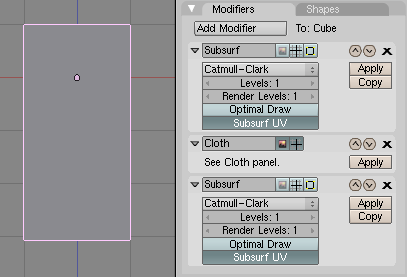


 2d
2d

 Guppy
Guppy Haut
Haut